如何修复Windows 11任务栏上的图标堆积
Windows 错误可能有多种形状和大小。 有时它们很讨厌,会影响操作系统的功能。 有时它们大多是无害的,但令人沮丧。任务栏上堆积的图标适合后者,但仍然需要修复。 以下是如何在 Windows 上再次分隔图标。
推荐:如何修复Windows 10和11中Xbox程序Looks Like You’re Stranded错误
为什么我的图标聚在一起?
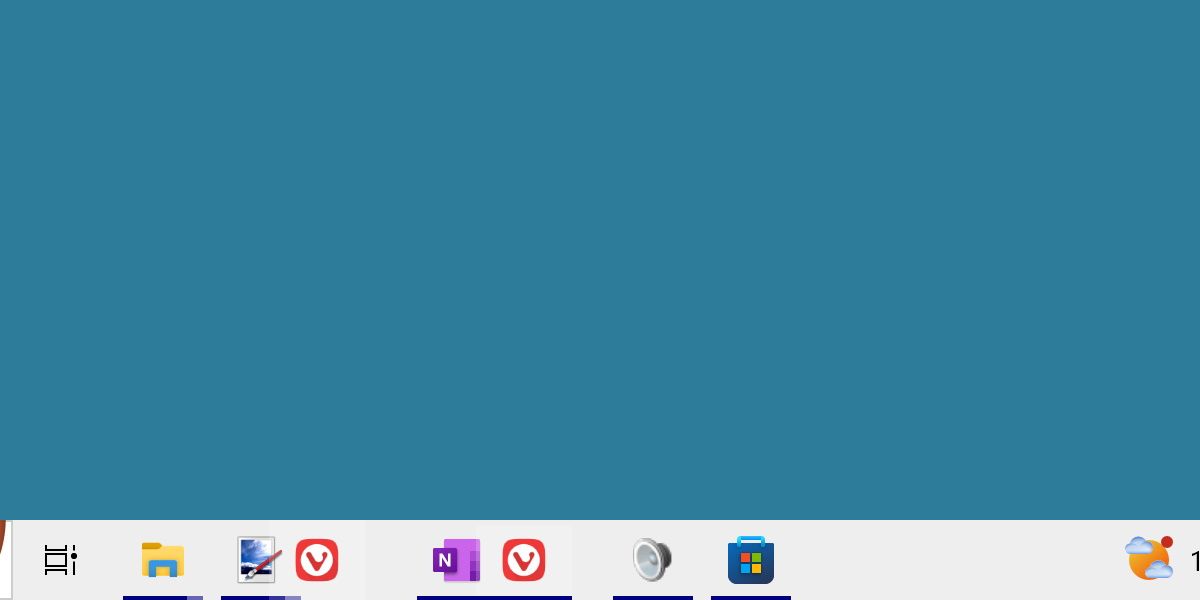
这种奇怪的视觉错误可能由于几个不同的原因而发生。 通常,它与一些繁重的图形程序行为不当有关。 例如,您可能会在按 alt-tab 键退出游戏时看到此错误,或者如果您在调整图标的位置时发生了一些图形密集型的事情。
此错误的原因尚未完全确认或理解,但无论如何都可以轻松修复。
如何修复 Windows 上的成束图标
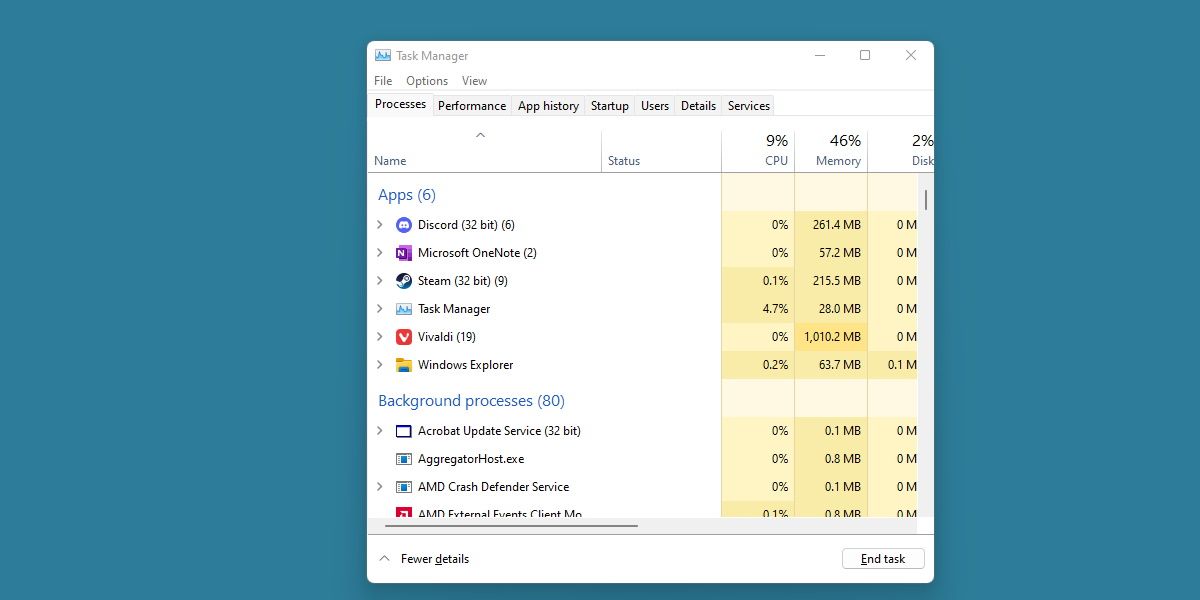
发生此错误有两个主要修复方法。 您可以简单地重新启动您的计算机,这肯定会修复它,但如果这是您必须重复的修复,可能会很烦人。
另一种方法是简单地重新启动 Windows 文件资源管理器。 这可以通过任务管理器完成,无需耗时的重启即可恢复任务栏上的图标。
您也可以通过移动任务栏或调整任务栏大小来修复此视觉错误,但我们的经验是这种方法不太常用。
我怎样才能阻止我的图标聚集在一起?
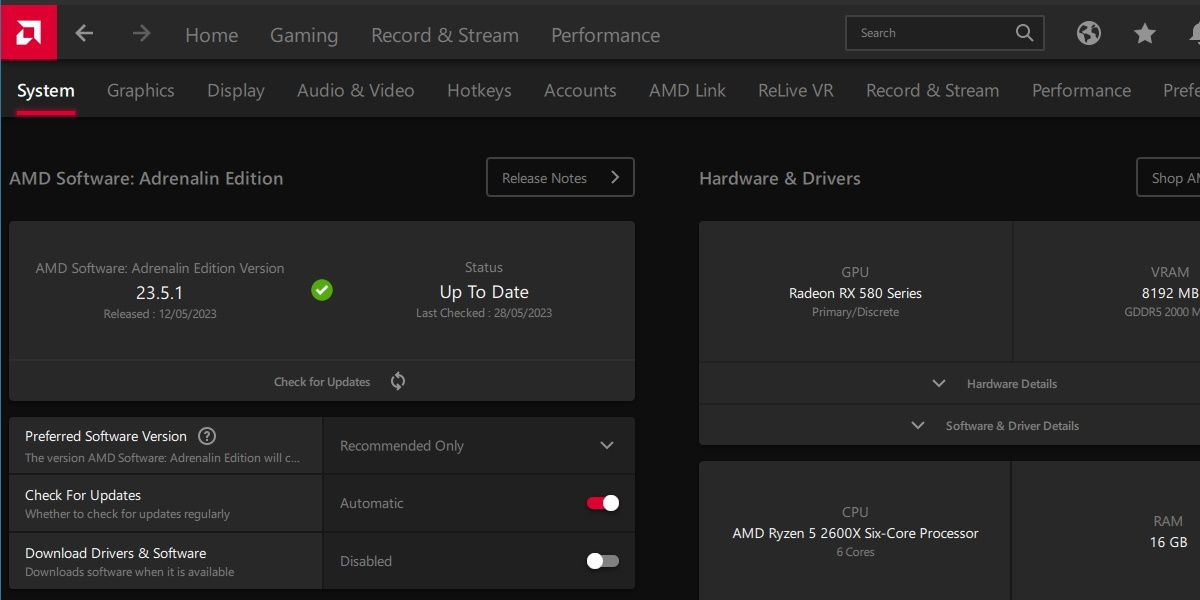
在 Microsoft 通过系统更新解决此错误之前,我们不太可能保证修复此特定问题。
不过,用户报告说通过更新图形驱动程序在消除这个反复出现的问题方面取得了一些成功。 如果这不起作用,您可以尝试快速重置图形驱动程序。
让您的图形驱动程序保持最新状态绝不是一个坏主意,因此值得一试。
恼人的 Windows 视觉错误,快速修复
这些类型的视觉错误可能很难看,而且没有人喜欢必须针对此类问题定期应用修复程序。 值得庆幸的是,这个特殊问题可以通过快速解决方案轻松解决,例如简单地重新启动文件资源管理器。
希望图形驱动程序更新可以长期为您解决此问题。 如果没有,则由微软为此推出补丁。
